时间:2019-01-23 00:00 来源:http://www.xp290.com 作者:系统猫
具体方法如下:
1、在电脑中打开运行的2345安全卫士主界面;
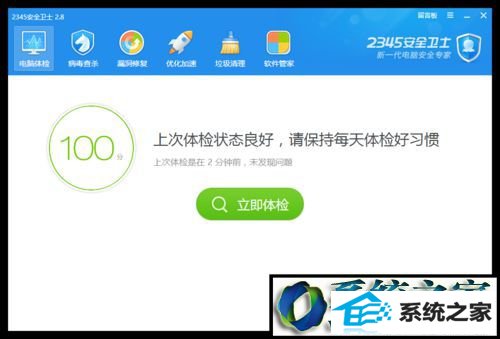
2、在2345程序主界面窗口中,点击底部的“测网速”工具按钮;
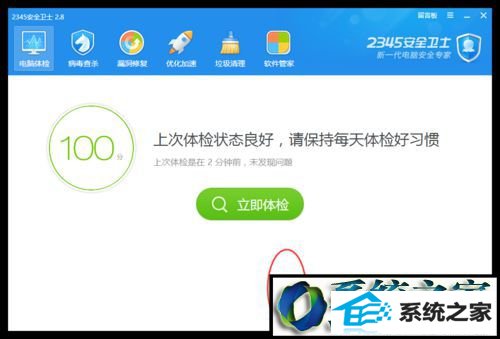
3、点击测网速工具按钮后,这个时候会直接进行网速测试;
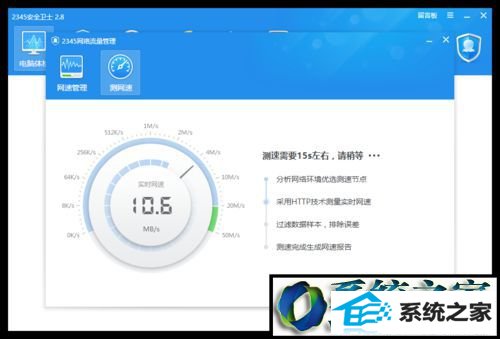
4、测试完成后,可看到当前我们的带宽网速;
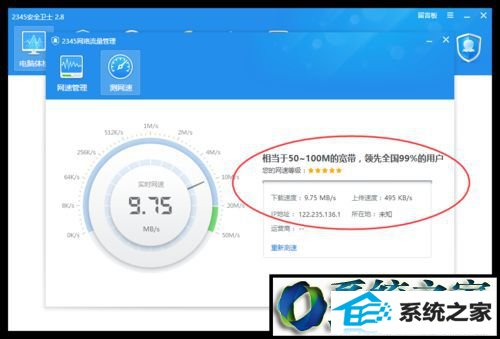
5、在测数说明中,可看到详细的使用说明。
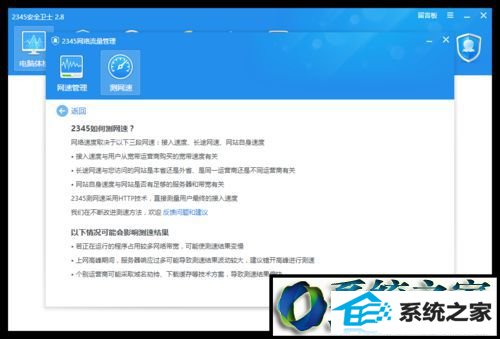
以上就是小编为大家介绍的winxp下使用2345安全卫士进行网速测试的方法。如果你也想知道电脑的网速情况的话,不妨参考本教程动手操作看看!
相关文章
热门教程
热门系统下载
热门资讯